Kako spremeniti vrsto računa v sistemu Windows 11
Microsoft Windows 11 Junak / / August 31, 2022

Nazadnje posodobljeno dne

Ali želite omejiti dostop do svojega računalnika z operacijskim sistemom Windows 11? Morda boste želeli preklopiti s skrbniškega na standardni uporabniški račun. Ta vodnik bo pojasnil, kako.
Windows 11 omogoča spreminjanje vrste računa za uporabnika med Standardno in Administratorski uporabniki. To določa raven dostopa uporabnika do naprave in aplikacij.
"administrator” omogoča popoln nadzor nad napravo in aplikacijami. Na primer, uporabnik s skrbniškim računom lahko uporablja račun za namestitev in zagon aplikacij, s katerimi se izvaja povišane privilegije, spreminjanje globalnih sistemskih nastavitev in izvajanje drugih sprememb brez vnosa gesla prvi.
A “sstandardni uporabnik” račun omejuje privilegije uporabnikov, vendar ponuja bolj varno okolje. Če želite spremeniti vrsto računa v sistemu Windows 11, sledite spodnjim korakom.
Kako spremeniti vrsto računa v sistemu Windows 11
Če spremenite vrsto računa v sistemu Windows 11, lahko upravljate njegova dovoljenja in uporabnikom olajšate delo na nečem sami.
Če želite spremeniti vrsto računa v sistemu Windows 11:
- Odprite Start meni in izberite nastavitve.

- notri nastavitve, izberite Računi > Drugi uporabniki.
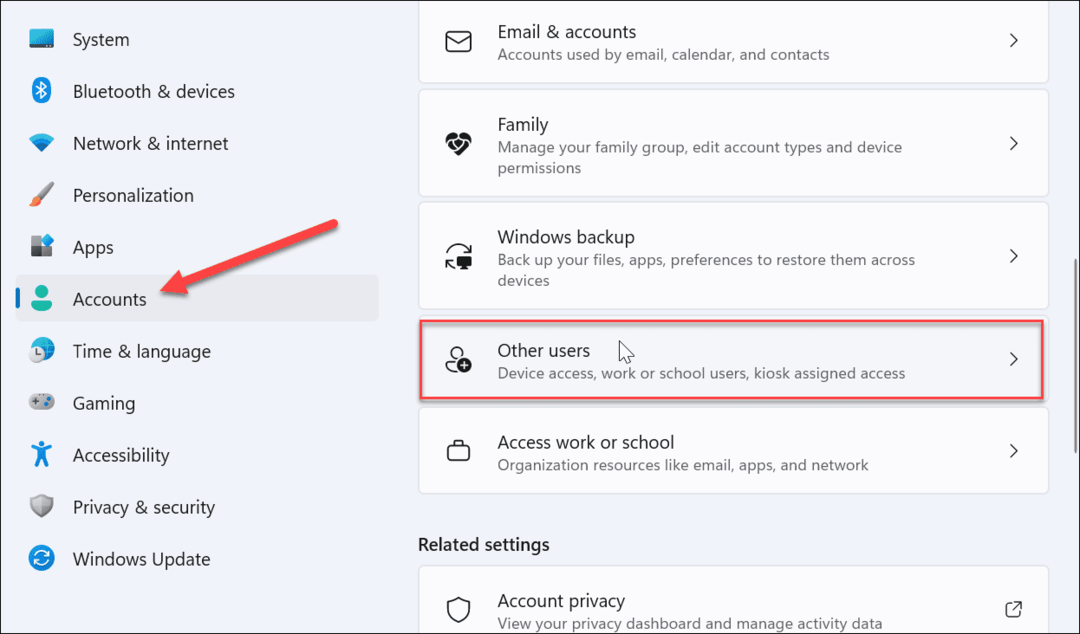
- Pod Drugi uporabniki poiščite račun za posodobitev in izberite Spremenite vrsto računa gumb.
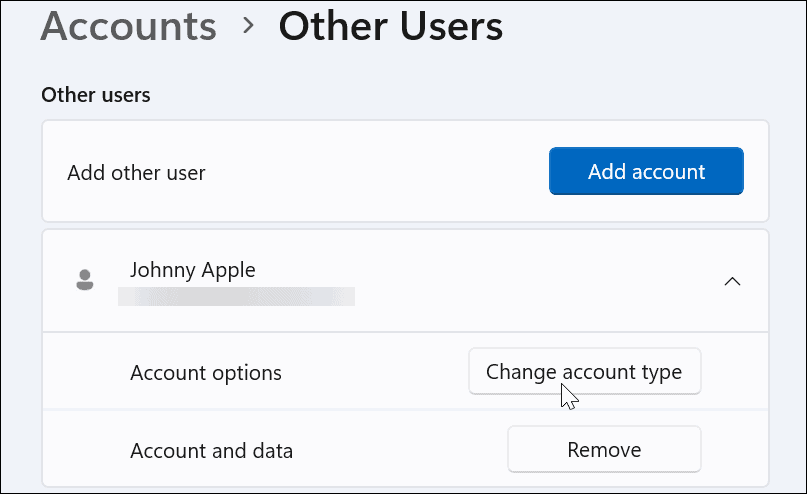
- Pod Vrsta računa razdelek izberite Standardno oz Administrator možnost v spustnem meniju in kliknite v redu.
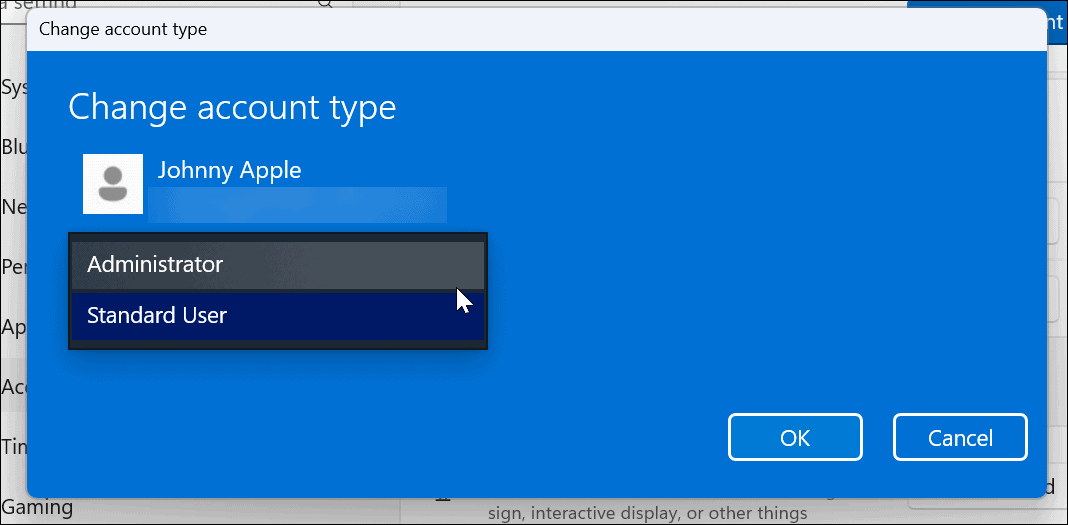
- Po spremembi vrste računa, znova zaženite računalnik, nato se znova prijavite z novo vrsto računa.
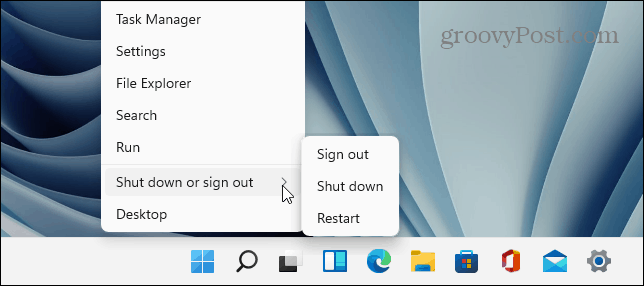
Kako spremeniti vrsto računa na nadzorni plošči
Če vam je ljubše uporabite nadzorno ploščo če želite spremeniti vrsto računa v sistemu Windows 11, lahko – vsaj za zdaj. Postopek je preprost, vendar vključuje še nekaj korakov.
Če želite spremeniti vrsto uporabniškega računa Windows 11 prek nadzorne plošče:
- Odprite Start meni.
- V meniju Start poiščite CPL in izberite Nadzorna plošča z vrha.
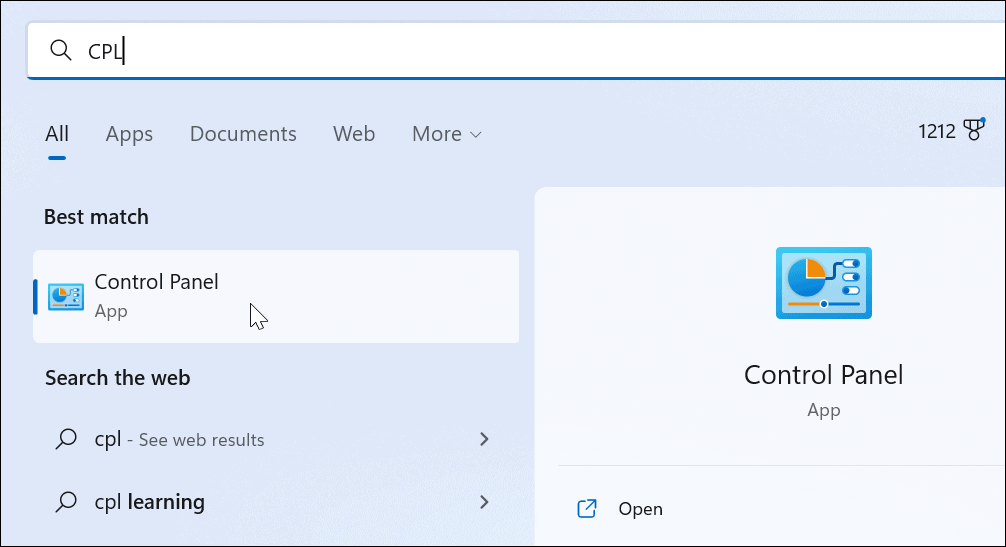
- Od glavnega Nadzorna plošča zaslon, kliknite Spremenite vrsto računa povezava pod Uporabniški računi možnost.
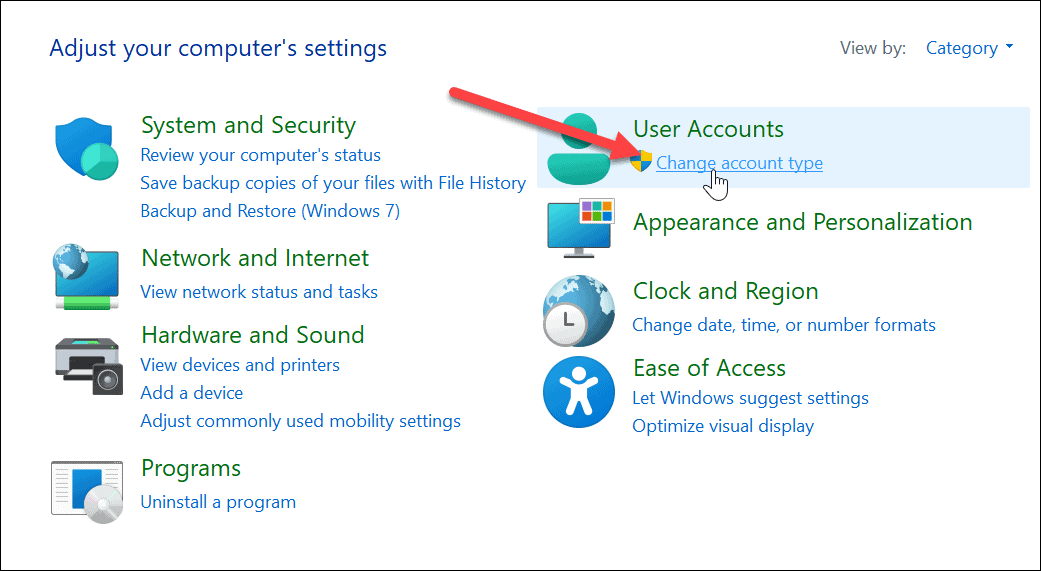
- Kliknite račun, za katerega želite spremeniti vrsto.
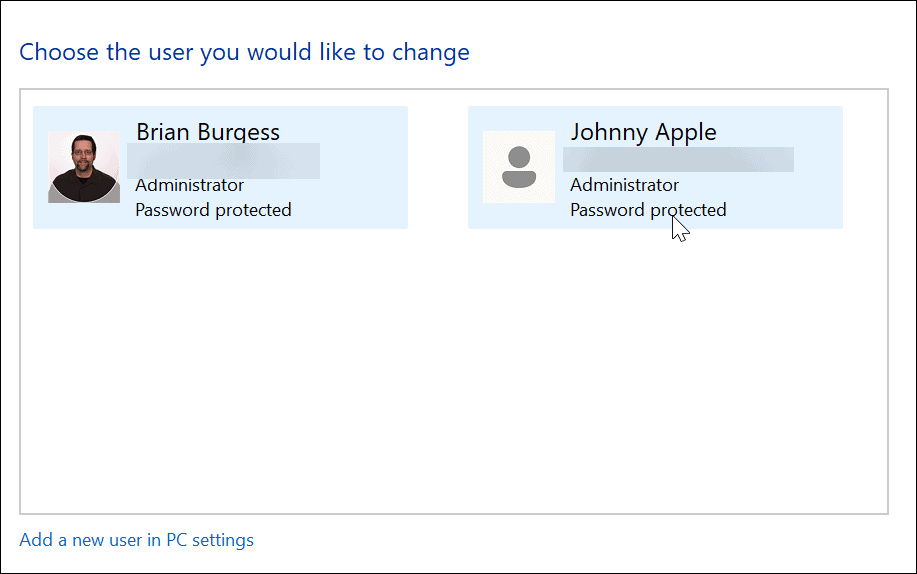
- Kliknite na Spremenite vrsto računa povezava na desni.
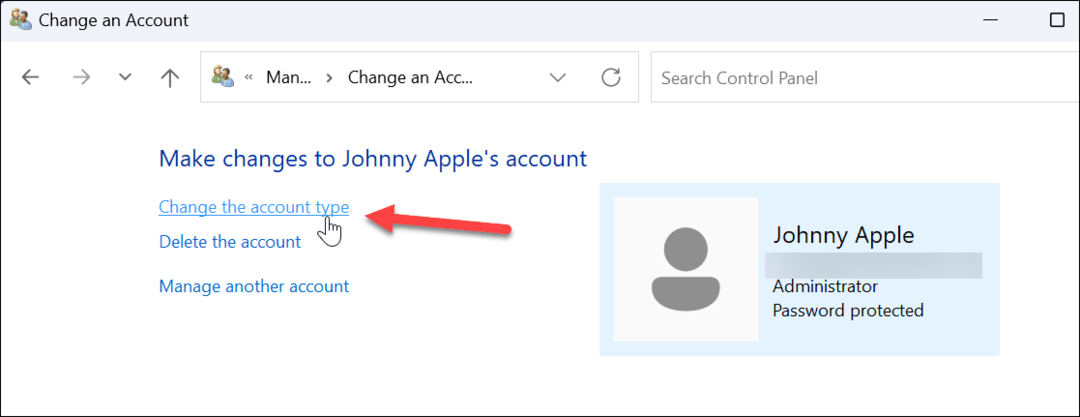
- Izberite vrsto računa, ki ga želite uporabiti, in kliknite Spremenite vrsto računa gumb.

Račun bo nastavljen, kot ste izbrali. Na primer, nastavimo ga iz skrbniškega v standardni uporabniški račun.
Spremenite vrsto računa v sistemu Windows 11 (alternativna metoda)
Uporabite lahko tudi alternativno metodo na nadzorni plošči, da spremenite vrsto uporabniškega računa. To je preprosto, vendar morate vedeti, kaj storiti.
Če želite uporabiti alternativni način spreminjanja vrste uporabniškega računa v sistemu Windows:
- Hit Tipka Windows + R odpreti Teči dialog.
- Vrsta netplwiz v odprtem polju in kliknite v redu.
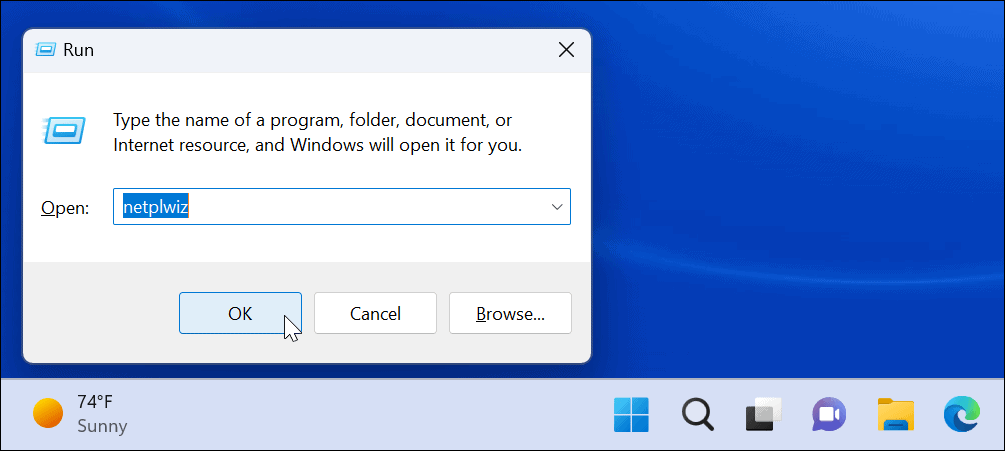
- Izberite račun, ki mu želite spremeniti vrsto, in kliknite Lastnosti gumb.
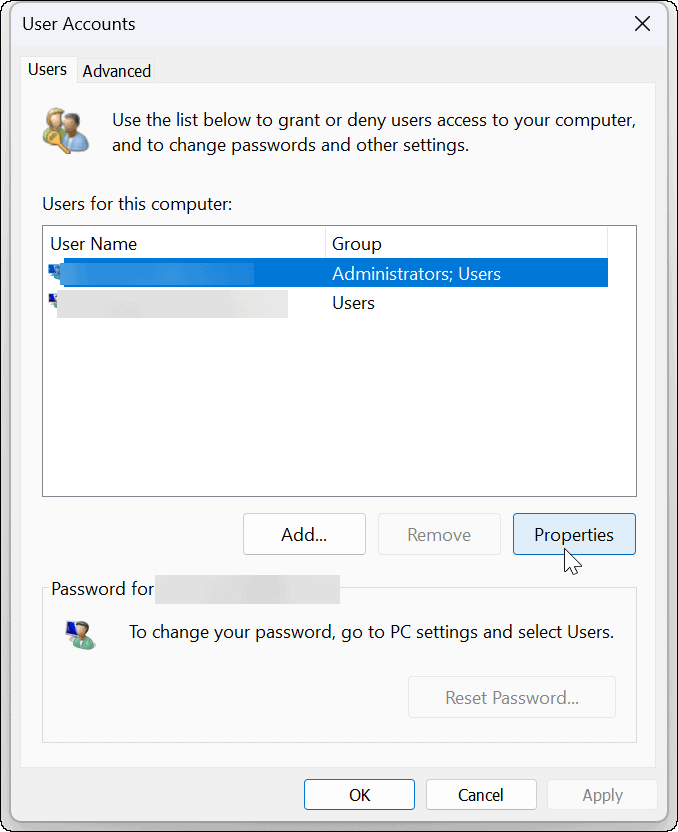
- Zagotovite Članstvo v skupini zavihek je odprt.
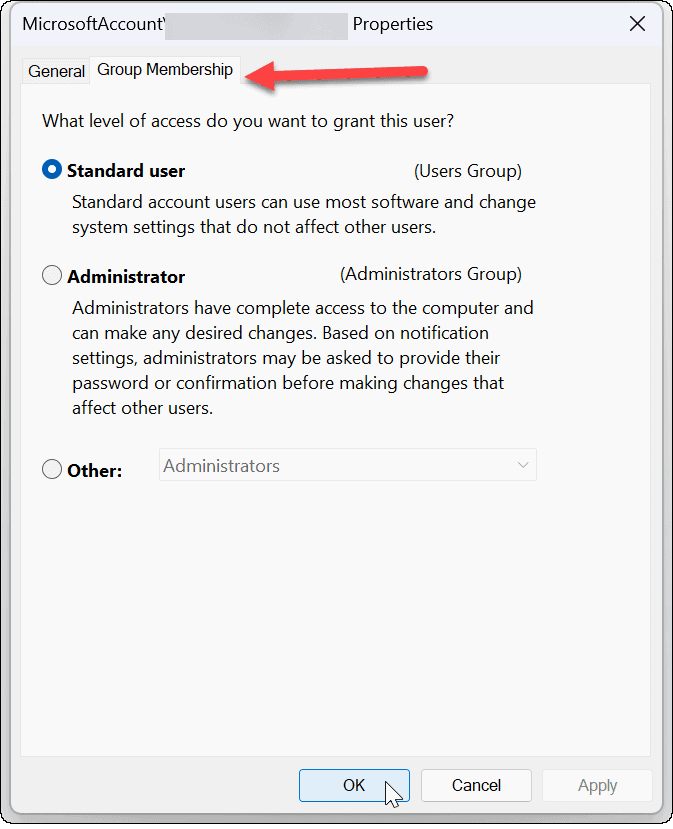
- Nato izberite račun, do katerega želite odobriti dostop, in kliknite v redu.
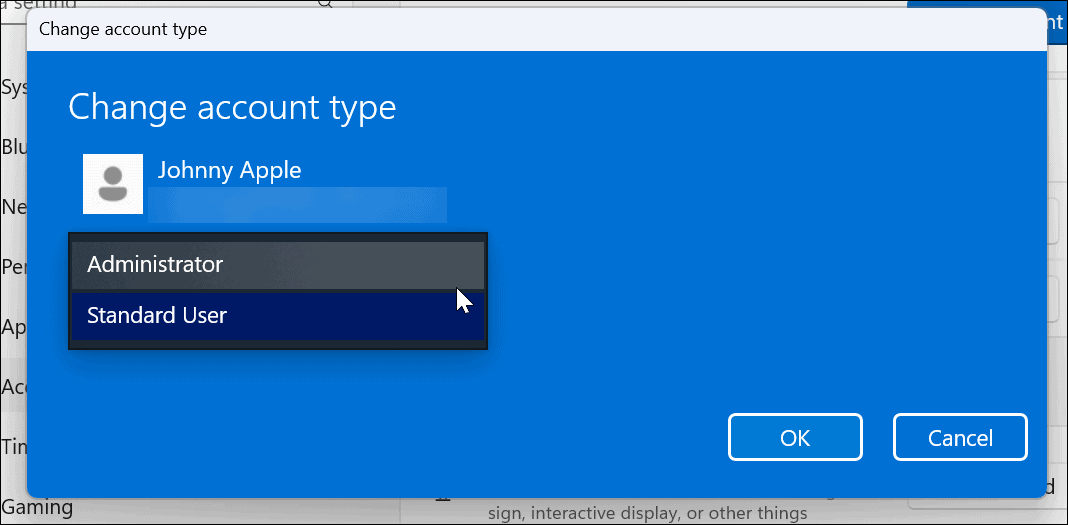
- Kliknite na v redu gumb znova, da zaprete Uporabniški računi zaslon.
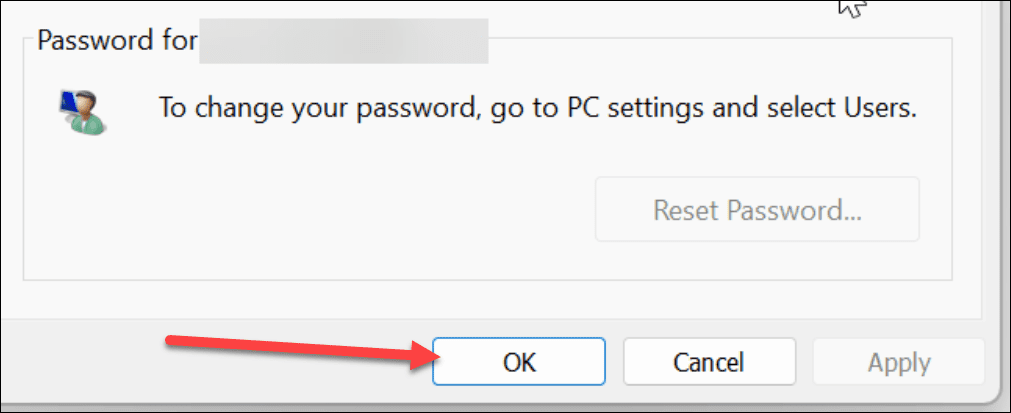
Spremenite vrsto računa v sistemu Windows 11
Z zgornjimi koraki lahko hitro spremenite vrsto računa v sistemu Windows 11.
V sistemu Windows 11 lahko počnete druge stvari z uporabniškimi računi in še več. Na primer, lahko v celoti onemogočite nadležni nadzor uporabniškega računa (UAC) in dodajte lokalni uporabniški račun. Morda bi vas tudi zanimalo blokiranje uporabnikov v nastavitvah v sistemu Windows 11.
Če se morate sčasoma znebiti računa, preverite odstranitev Microsoftovega računa iz sistema Windows 11.
Kako najti svoj ključ izdelka Windows 11
Če morate prenesti ključ izdelka Windows 11 ali ga potrebujete samo za čisto namestitev operacijskega sistema,...
Kako počistiti predpomnilnik Google Chrome, piškotke in zgodovino brskanja
Chrome odlično shranjuje vašo zgodovino brskanja, predpomnilnik in piškotke, da optimizira delovanje brskalnika v spletu. Njeno je, kako ...
Ujemanje cen v trgovini: Kako pridobiti spletne cene med nakupovanjem v trgovini
Nakup v trgovini ne pomeni, da morate plačati višje cene. Zahvaljujoč garanciji ujemanja cen lahko dobite spletne popuste med nakupovanjem v...



